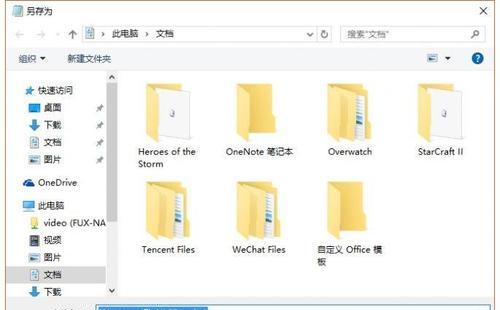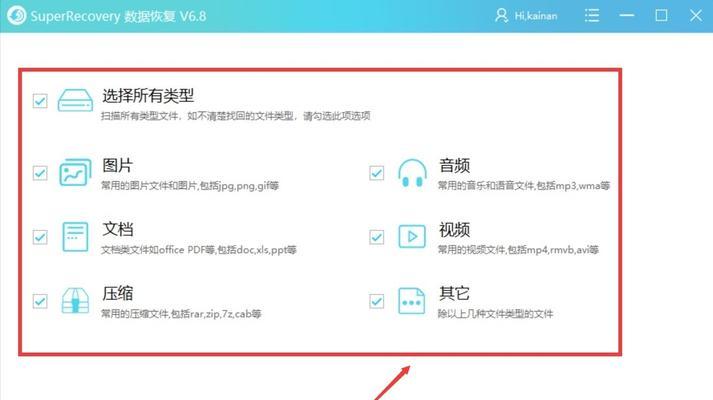C盘是计算机的主要系统盘,存储着操作系统和各种应用程序,因此经常会出现存储空间不足的情况。为了保证计算机的正常运行,我们需要定期清理C盘内存,释放出更多的存储空间。本文将介绍一些简单有效的方法来帮助您正确清理C盘内存,优化计算机的性能。
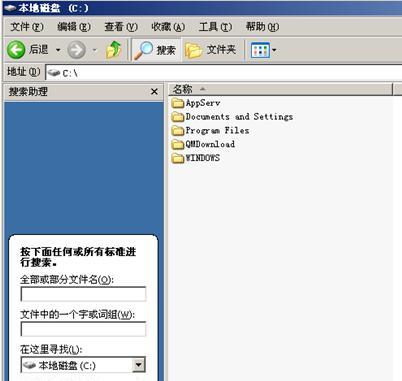
一:了解C盘内存的使用状况
在开始清理C盘内存之前,我们需要先了解C盘的使用状况。可以通过计算机的“我的电脑”或“此电脑”中查看C盘的剩余空间和已使用空间,以及各个文件夹的大小占比。通过这些信息,我们可以判断哪些文件夹占用了较多的空间,从而有针对性地进行清理。
二:清理临时文件
临时文件是计算机在运行过程中产生的临时数据,它们往往占据了大量的存储空间。我们可以通过运行“%temp%”命令来打开临时文件夹,并手动删除其中的文件。同时,还可以使用系统自带的磁盘清理工具来清理临时文件。这些临时文件的清理不会对计算机的正常运行产生影响,但可以释放出一定的存储空间。
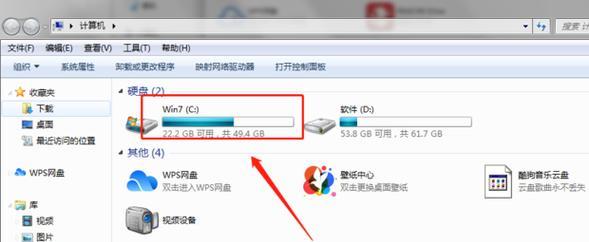
三:清理回收站
回收站是系统默认用来存放删除文件的地方,虽然这些文件已经被删除,但实际上它们仍然占据了存储空间。我们可以通过右键点击回收站图标,选择“清空回收站”来彻底删除其中的文件,并释放出相关存储空间。
四:卸载不常用的程序
计算机中安装了很多应用程序,但并不是每个程序都经常使用。我们可以通过控制面板中的“程序和功能”来卸载那些不常用的程序,从而释放出相应的存储空间。在卸载程序时,注意选择正确的程序,并确保不会误删重要的文件。
五:清理系统文件
除了临时文件之外,系统文件也会占据C盘的存储空间。我们可以使用系统自带的磁盘清理工具来清理系统文件,例如Windows中的“磁盘清理”功能。该工具会扫描C盘,并列出可清理的系统文件选项,我们可以根据自己的需求选择清理。
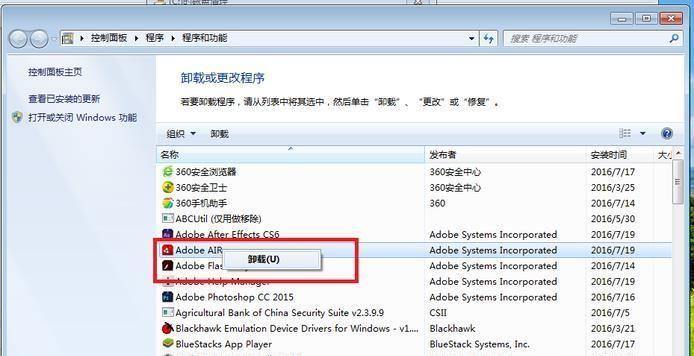
六:移动个人文件到其他盘
除了清理C盘内存外,我们还可以考虑将一些个人文件移动到其他盘上,从而减轻C盘的负担。将一些常用的文档、图片、音乐等文件移动到D盘或其他分区中,可以释放出相应的存储空间。
七:清理浏览器缓存
浏览器在访问网页时会缓存一些临时文件,这些文件也会占用C盘的存储空间。我们可以在浏览器的设置中找到清理缓存的选项,并定期清理浏览器缓存。这样不仅可以释放出存储空间,还能提升浏览器的运行速度。
八:压缩文件和文件夹
对于一些不常用的文件和文件夹,我们可以使用压缩工具对其进行压缩,从而减小其占用的存储空间。压缩后的文件和文件夹可以通过解压缩工具进行还原,不会对使用产生影响。
九:清理系统日志
系统日志记录了计算机运行过程中的各种操作和事件,这些日志文件也会占用存储空间。我们可以通过运行“eventvwr.msc”命令来打开系统日志,选择需要清理的日志文件并删除,从而释放出存储空间。
十:禁用休眠功能
休眠功能是计算机的一种省电模式,但休眠文件占据了一定的存储空间。如果不常使用休眠功能,我们可以通过运行“powercfg-hoff”命令来禁用休眠功能,并删除休眠文件,从而释放出存储空间。
十一:清理无用的安装包
在安装程序时,往往会留下一些安装包文件。这些文件通常位于C盘的临时文件夹中,占据了存储空间。我们可以通过手动删除这些无用的安装包文件,从而释放出相应的存储空间。
十二:清理无用的系统备份
在系统更新或安装驱动程序时,会生成一些系统备份文件。如果这些备份文件没有及时删除,它们就会占用存储空间。我们可以通过计算机管理工具中的“系统保护”选项来删除无用的系统备份,从而释放出存储空间。
十三:定期清理和整理硬盘
定期进行硬盘的清理和整理也是保持C盘内存的良好状态的重要步骤。我们可以使用系统自带的磁盘工具进行磁盘清理和磁盘碎片整理,以优化C盘的存储空间使用和读写速度。
十四:使用专业的系统清理工具
除了上述方法之外,还可以使用一些专业的系统清理工具来帮助我们清理C盘内存。这些工具通常具有一键清理功能,可以自动扫描并清理C盘中的无用文件和垃圾文件,从而释放出更多的存储空间。
十五:
通过以上的方法,我们可以正确清理C盘内存,释放出更多的存储空间,从而优化计算机的性能。但在清理过程中,我们需要注意不要误删重要文件,同时还要定期进行C盘内存的清理和整理,以保持计算机的良好运行状态。